ここのところ、XcodeのApple IDのパスワードが認識されなくなってログインできなくなってました。開発している間は特に問題もなかったので、しばらく放置してたのですが、テストデバイスを追加したことで、iOS Dev Centerにつなぐ必要が出てきました。そこで原因を探ったときのMEMOです。
Xcode>Preferences…>Accounts で正しいApple IDとパスワードを入れてもパスワードが通らなくなりました(2015年秋頃)。MacOSは、10.10.5のままです。ズバリこれは、2段階認証の影響です。
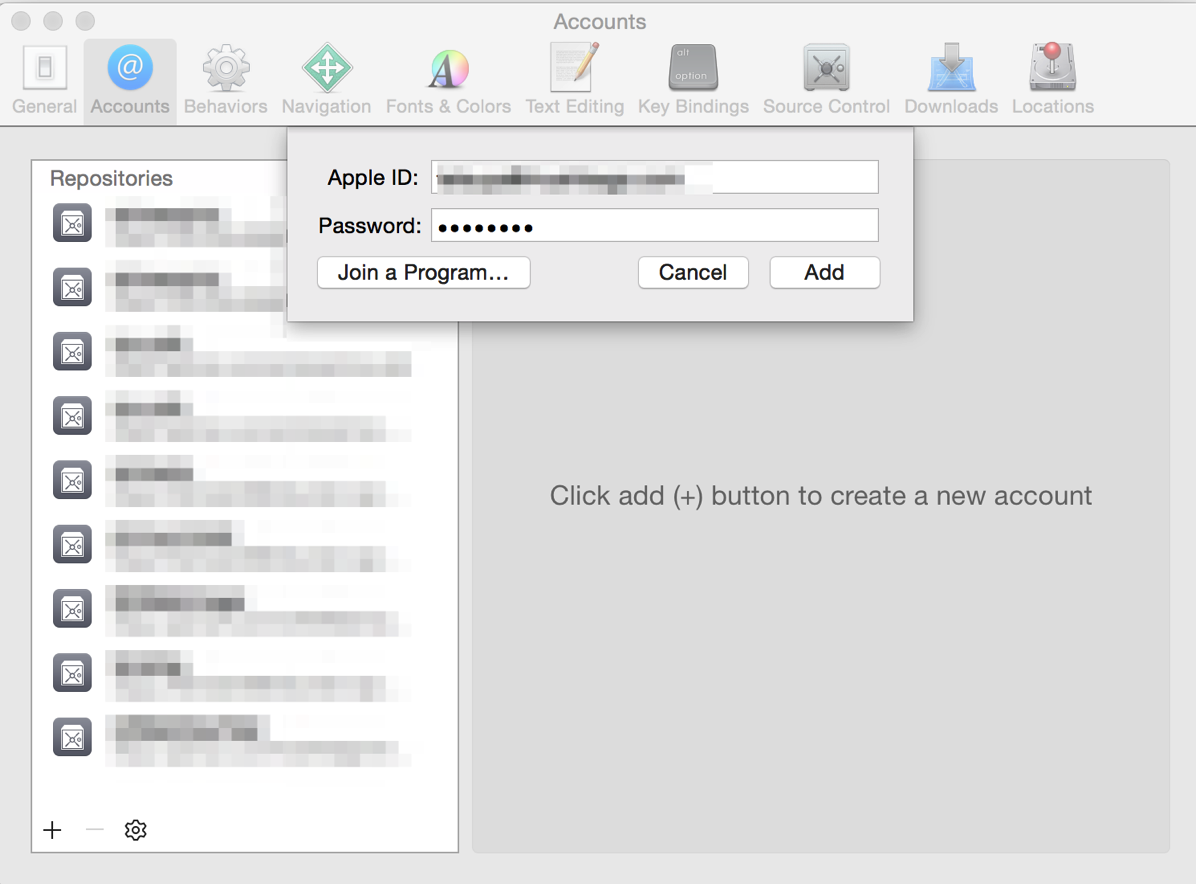
Apple IDの認証方法を2段階認証に変更してから、もう数年は通常のApple IDのパスワードでもXcodeではサインインできていたと思います。ところが、最近そのパスワードでは受け付けてもらえなくなったようです。
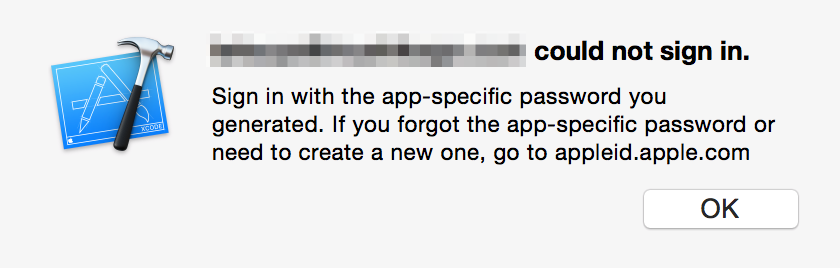
xxx@xxx.xxx could not sign in.
Sign in with the app-specific password you generated. If you forgot the app-specific password or need to create a new one, go to appleid.apple.com
と言われるようになりました。そこにあるように appleid.apple.com に行きましょう。この辺のことは、
にも書いてあります。「Manage your Apple ID」を押してサインインします。「Password and Security」の項の「Generate an app-specific password」を押します。
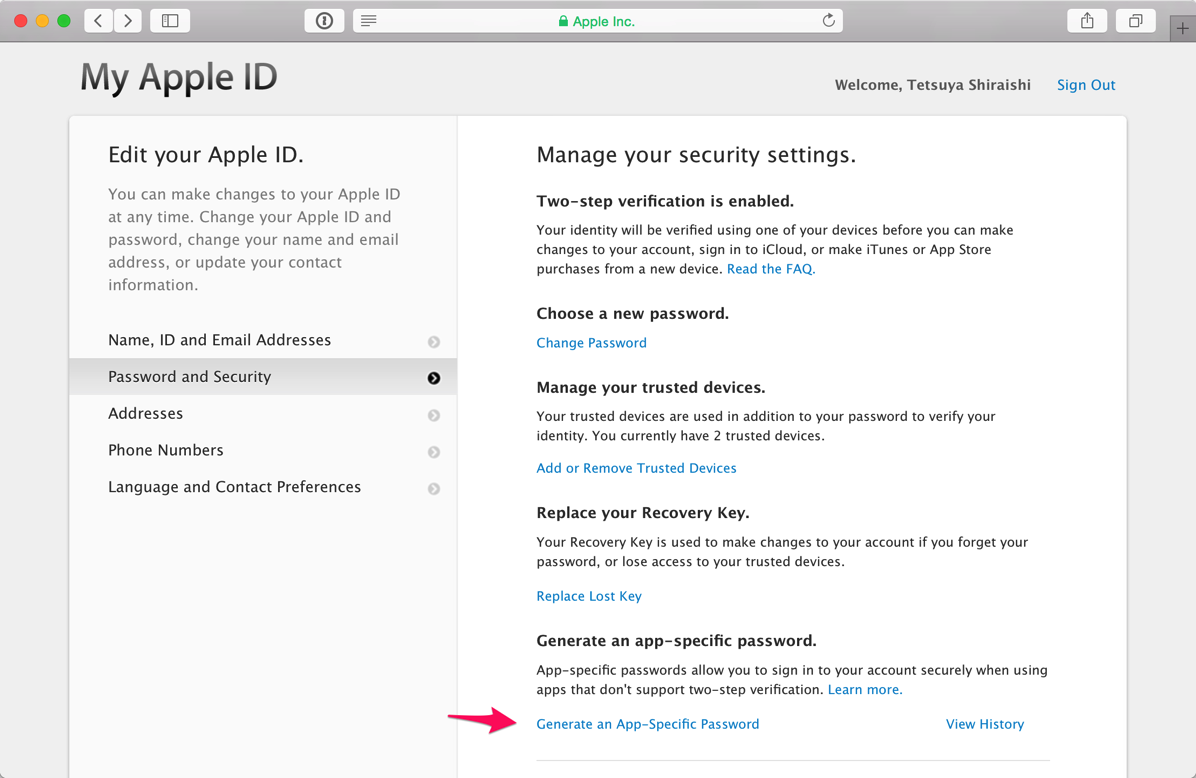
Generate an app-specific passwordのダイアログ内で「App Name」を入力する項目がありますが、ここは適当に「Xcode」とかでいいんですかね。後で履歴に残るときにわかりやすくなるくらいのことだと思いますので、なんでもいいと思います。「Generate」を押すとパスワードが発行されます。
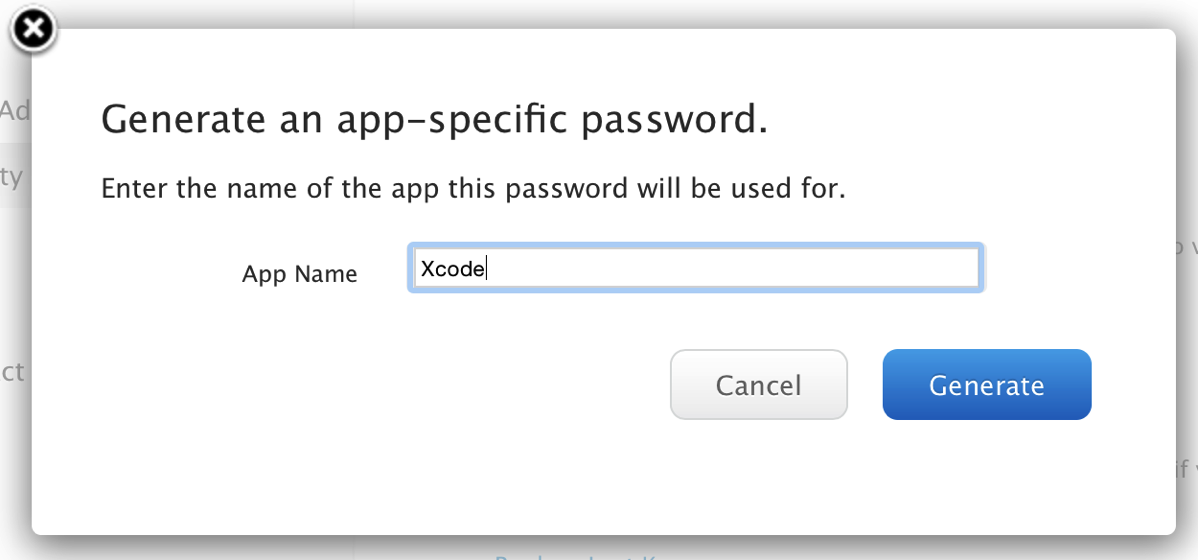
「XXXX-XXXX-XXXX-XXXX」のようなフォーマットのパスワードが発行されたら、コピーしておきます。そして「Done」。
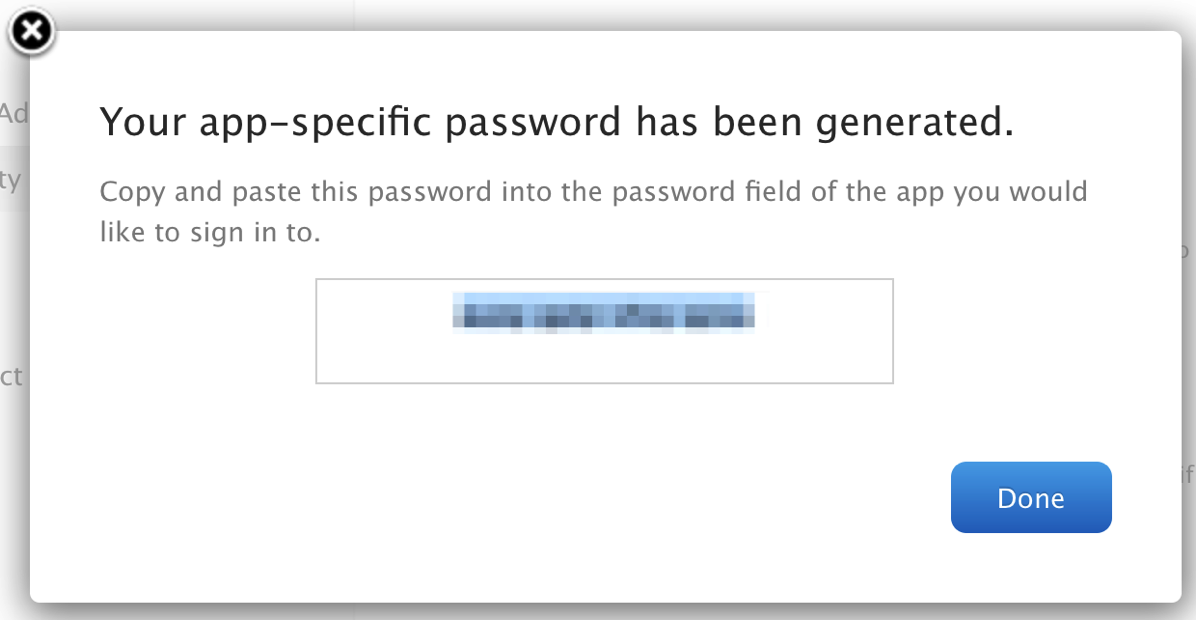
XcodeのPreferencesに戻って、サインインしなおします。パスワード欄に先ほどのパスワードをペースト。
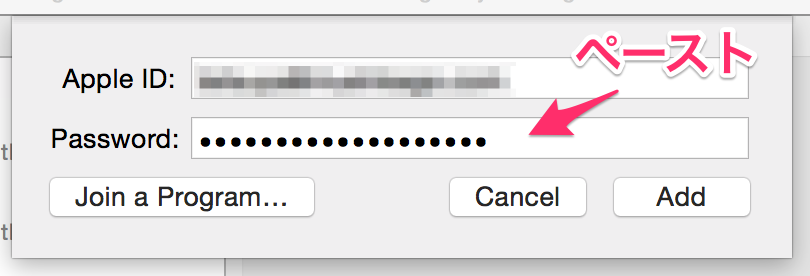
これでサインインできるようになったと思います。
東京造形大学卒業後、マクロメディア(現アドビ システムズ)に入社。Quality AssuranceやテクニカルサポートマネージャーとしてFlash、DreamweaverなどのWeb製品を担当。独立後、2007年に虫カゴデザインスタジオ株式会社を設立。2021年東京三鷹を拠点に。最近は、CakePHP、Laravel、Unity、ZBrush、Modo、Adobe Substance 3D、Adobe Firefly、Xcode、Firebaseにフォーカスしています。モバイルアプリ開発情報を主としたブログ「MUSHIKAGO APPS MEMO」の中の人。
